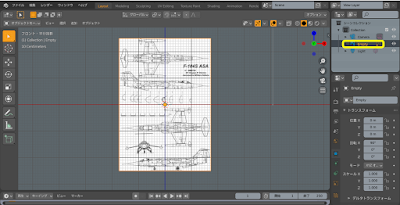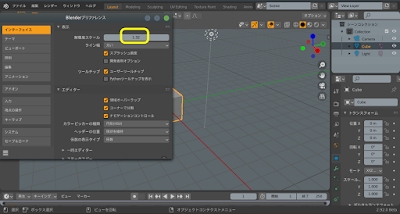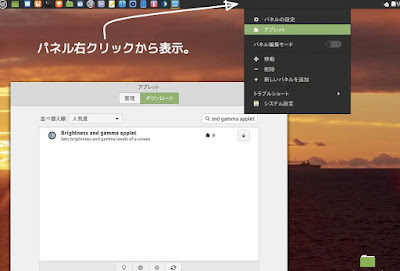blender-2.9 ノーズギヤードアの分離
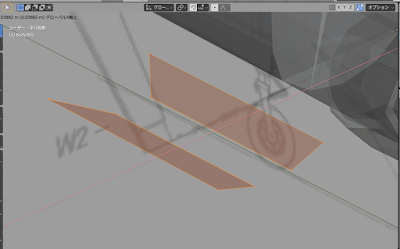
● blender-2.9 ノーズギヤードアの分離 当初は「切り裂きや」でヤりましたが上手く行かない、 のでPキーから分離(Separate)からだと何とかなる、一応「ミラー化」のクリップを外す事に ※ 多分ミラー化のX軸上に分離したいセンターに当たる頂点だったので難儀したようだ。 ★: 分離(Separate)とは : 選択した面が別のオブジェクトとして分離
"Linux" "UbuntuServer"構築のノウハウ・・・備忘録